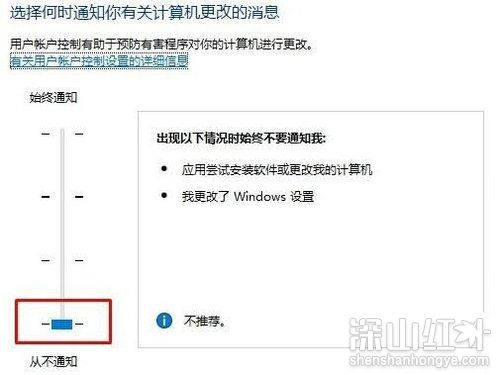win10询问弹窗不显示是怎么回事 win10询问弹窗不显示解决方法
- 更新日期:2024-01-26 11:09:04
- 来源:互联网
win10询问弹窗不显示是怎么回事?用户们可以直接的打开系统配置下的工具,然后直接的更改UAC 设置下的启动,然后左侧将滑块移动到底部就可以了,那么接下来就让本站来为用户们来仔细的介绍一下win10询问弹窗不显示解决方法吧。
win10询问弹窗不显示解决方法
1、按下【Win+R】组合键打开运行窗口,输入msconfig 点击确定打开系统配置;
2、切换到【工具】标签;
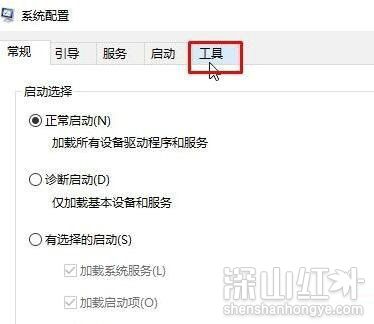
3、在下面选中【更改UAC 设置】,点击【启动】;
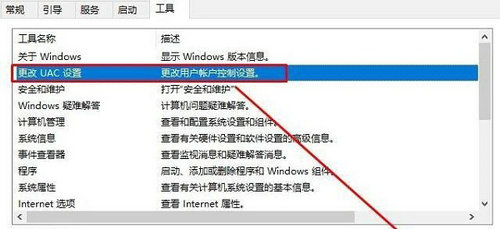
4、在左侧将滑块移动到底部,点击【确定】(弹出询问框选同意即可)。